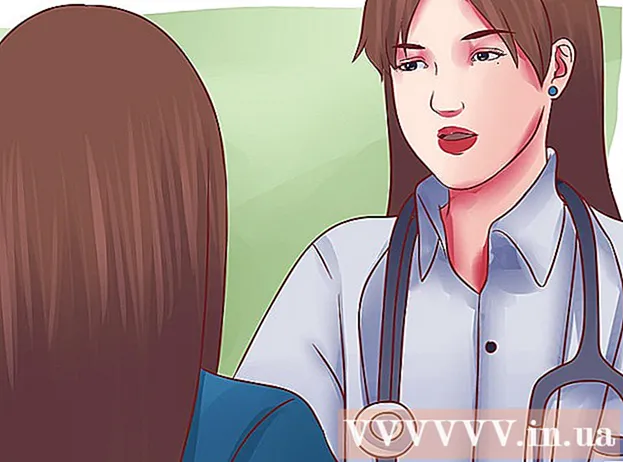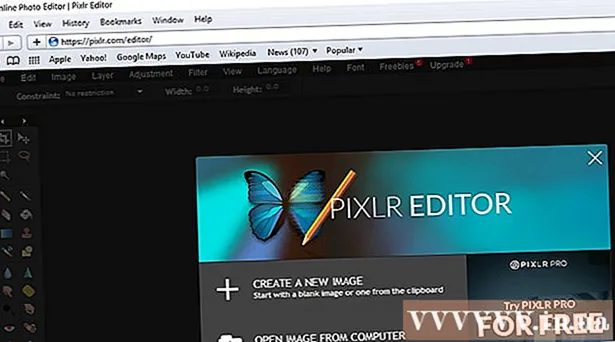نویسنده:
Louise Ward
تاریخ ایجاد:
11 فوریه 2021
تاریخ به روزرسانی:
16 ممکن است 2024

محتوا
این wikiHow به شما می آموزد که چگونه پوشه مشترک سایر رایانه ها را در اینترنت باز کنید. این کار را می توانید روی هر دو رایانه ویندوز و مک انجام دهید.
مراحل
روش 1 از 2: در ویندوز
. روی آرم ویندوز در گوشه پایین سمت راست صفحه کلیک کنید. منوی Start ظاهر می شود.
(تنظیمات). روی نماد چرخ دنده تنظیمات در گوشه پایین سمت چپ منوی شروع کلیک کنید. پنجره تنظیمات باز می شود.

شبکه و اینترنت این گزینه در وسط پنجره تنظیمات قرار دارد.
. روی برنامه File Explorer در پایین صفحه کلیک کنید یا روی نماد Start کلیک راست کرده و انتخاب کنید جستجوگر فایل از منوی بازشو
- همچنین می توانید فشار دهید . برنده شوید+E برای باز کردن File Explorer.

. روی آرم Apple در گوشه بالا سمت چپ صفحه کلیک کنید. یک منوی کشویی ظاهر می شود.
یابنده روی برنامه Finder با نماد چهره آبی در بارانداز کلیک کنید.
به دنبال بخش "به اشتراک گذاشته شده" باشید. عنوان "Shared" در سمت چپ پنجره Finder قرار دارد. نام رایانه مشترک پوشه ای که می خواهید به آن دسترسی پیدا کنید در اینجا نشان داده می شود.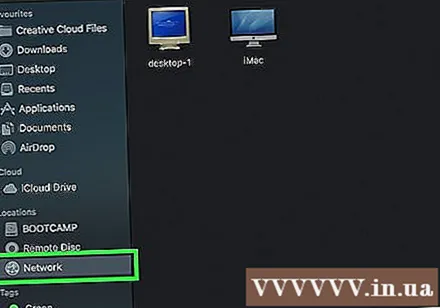
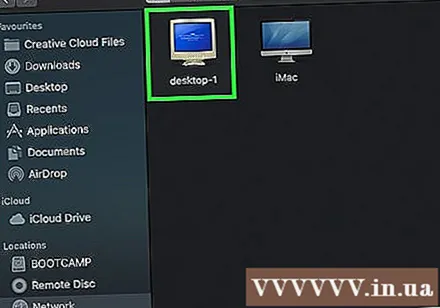
یک ماشین حساب انتخاب کنید. در زیر عنوان "Shared" ، روی نام رایانه ای که پوشه موردنظر شما برای باز کردن را به اشتراک می گذارد کلیک کنید. لیستی از پوشه های آن رایانه در وسط پنجره Finder ظاهر می شود.
یک پوشه انتخاب کنید. روی پوشه ای که می خواهید باز کنید دوبار کلیک کنید.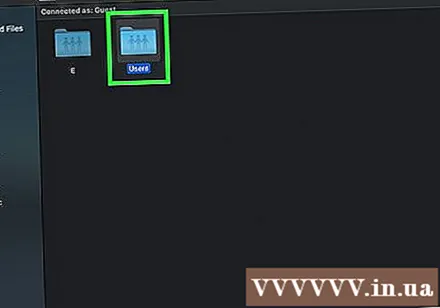
در صورت لزوم نام کاربری و رمز ورود خود را وارد کنید. این معمولاً نام کاربری و رمز عبوری است که برای ورود به رایانه ای که پوشه را به اشتراک می گذارد استفاده می شود. اگر این اطلاعات صحیح باشد ، پوشه باز می شود.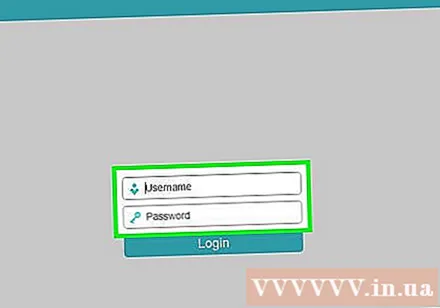
- اگر پوشه محافظت نشده باشد ، به محض اینکه روی آن دوبار کلیک کنید ، محتوا باز می شود.